主頁 > 掃描 > 使用 Brother 機器上的按鍵進行掃描 > 使用 Brother 機器上的按鍵進行掃描
使用 Brother 機器上的按鍵進行掃描
將掃描的照片或圖形直接發送至您的電腦。
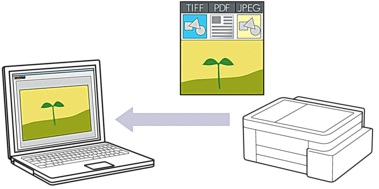
若要從機器掃描:
必須使用 Brother iPrint&Scan 選擇您的機器。
使用 Brother iPrint&Scan 變更掃描設定,例如檔案類型和檔案儲存位置。
更多資訊

 相關資訊: 從 Brother iPrint&Scan 變更掃描按鍵設定
相關資訊: 從 Brother iPrint&Scan 變更掃描按鍵設定 若要從電腦掃描:

 相關資訊: 使用 Brother iPrint&Scan 進行掃描 (Windows/Mac)
相關資訊: 使用 Brother iPrint&Scan 進行掃描 (Windows/Mac)
此頁對您有幫助嗎?




